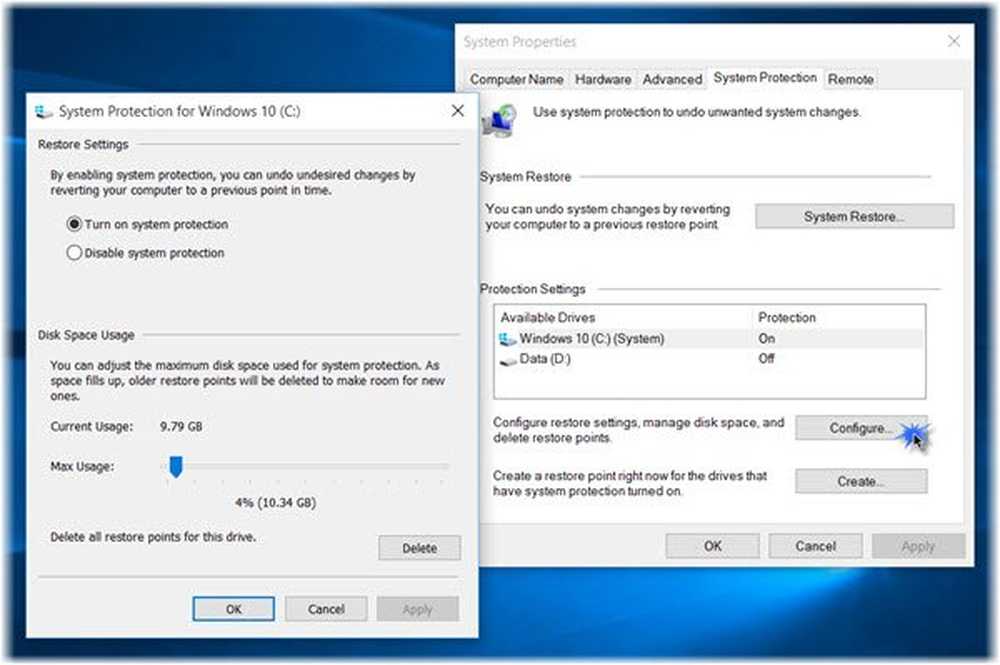Vad behöver din uppmärksamhet Windows 10 Setup notification
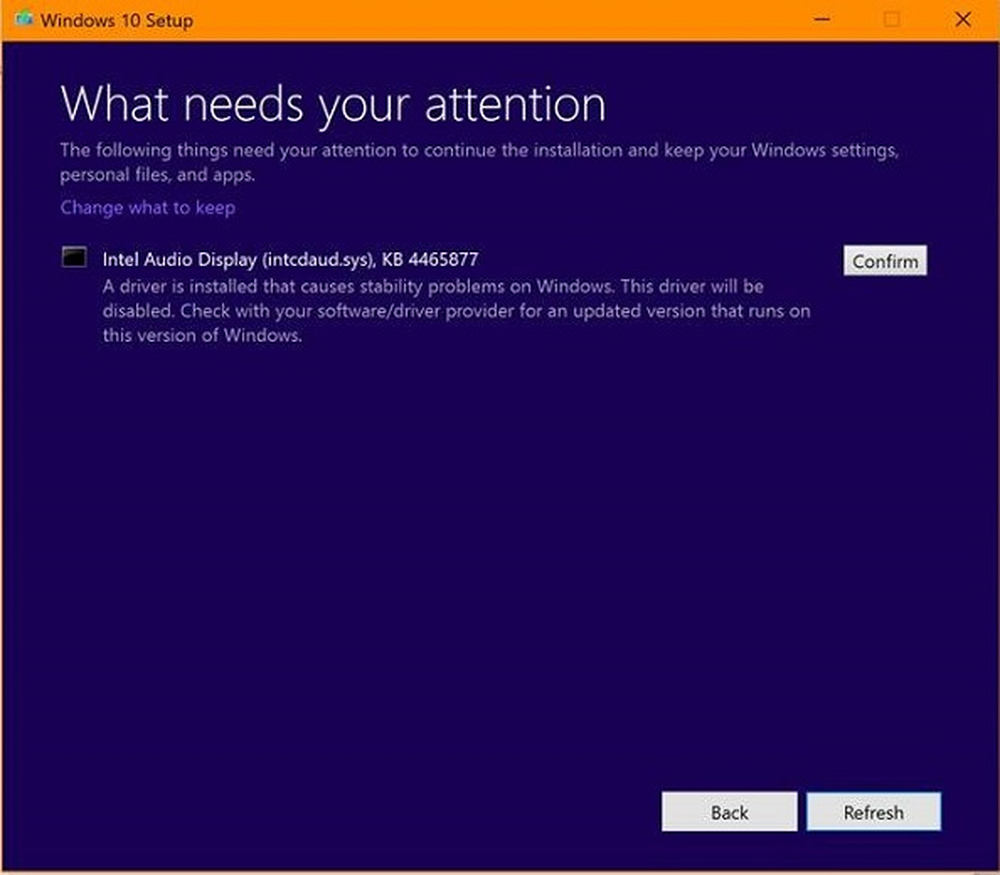
När Windows Update installerar en ny funktionuppdatering på din Windows10-dator, kontrollerar den att allt är kompatibelt med nästa version. Detta inkluderar kompatibilitetsproblem med en drivrutin, maskinvara, app, funktion eller sekretessinställning. De flesta partnerna är förtroende för att se till att de har kompatibla drivrutiner när en ny uppdatering rullar ut för användarna. Om det finns ett problem med systemet, Inställningar för Windows 10 kan slänga ett varningsmeddelande - Vad behöver din uppmärksamhet.
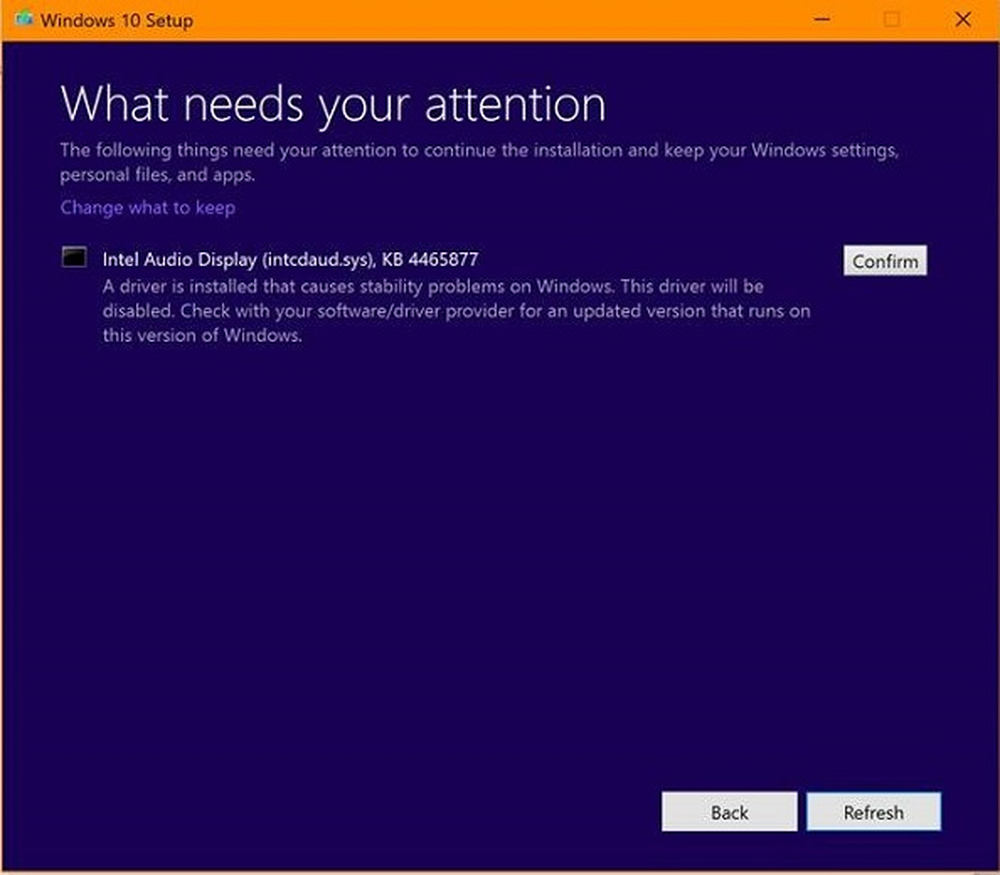
Om det är en enhetsdrivrutin som kan skapa problem, skulle du se ett meddelande så här:
Vad behöver din uppmärksamhet, En drivrutin är installerad som orsakar stabilitetsproblem som orsakar stabilitetsproblem i Windows. Föraren kommer att inaktiveras. Kontrollera med din programvaru- / drivrutinsleverantör för en uppdaterad version som körs på den här versionen av Windows.
Vad behöver din uppmärksamhet
När du får ett meddelande så här betyder det att uppdateringen är blockerad från att fortsätta framåt. Microsoft kommer inte att erbjuda funktionen Uppdatera dig din dator.
Om du klickar Bekräfta, Detta fortsätter med uppdateringen och det kan hända att du upplever kompatibilitetsproblem senare - så det rekommenderas inte.Medan du kan tvinga uppdateringen via andra sätt kan det leda till en oväntad upplevelse. Du måste antingen lösa problemet genom att installera nya drivrutiner eller ändra inställningar eller vänta på att Windows 10 rullar ut en fix eller uppdatering för ditt problem.
Här är de vanligaste meddelandena och vad du kan göra för att åtgärda dem:
- Reparera eller ta bort program i Windows 10.
- Om du ser ett meddelande om inkompatibla sekretessinställningar, gå till Inställningar> Sekretess och gör lämplig ändring. Kör uppdateringen igen.
- Om du ser en "Ingen åtgärd behövs"Meddelande, du behöver inte göra någonting just nu. Windows Update kommer automatiskt att erbjuda den här versionen av Windows 10 när problemet är löst.
Det är alltid en bra idé att uppdatera Windows 10 via den vanliga uppdateringsprocessen, istället för att tvinga den genom verktyget Windows 10 Media Creation eller ISO. Uppdateringssystemet ser till att din upplevelse efter uppdatering inte är bortskämd av drivrutinsproblem och inkompatibla appar.
Några av dig har nyligen stött på en liknande fråga med Intel Audio Display Driver som blockerade uppdateringen från att gå vidare.